

By Nathan E. Malpass, Dernière mise à jour: August 2, 2022
L'une des plateformes de messagerie instantanée les plus utilisées pour nos communications en ligne est WhatsApp. Il est donc crucial de conserver une sauvegarde de vos fichiers WhatsApp y compris les contacts dans certains cas d'accident qui vous fait perdre la communication avec vos contacts WhatsApp. En tant que tel, vous voudrez peut-être exporter les contacts WhatsApp.
Afin d'être prêt pour un tel accident, nous avons créé ce guide, dans lequel nous fournirons de nombreuses méthodes pour exporter les informations de contacts WhatsApp vers un fichier CSV. Commençons par la façon de le faire !
Partie #1 : Comment exporter des contacts WhatsApp avec des outilsPartie 2:. Astuce bonus: Transfert WhatsApp FoneDogPartie #3 : Pour tout résumer
WhatBot est un programme pour PC Windows conçu pour les personnes qui souhaitent utiliser WhatsApp pour le marketing ou simplement pour envoyer un grand nombre de messages à la fois à toutes leurs coordonnées (ou à des listes réelles de différents numéros, même des numéros qui ne sont pas enregistrés dans leur répertoire téléphonique).
Une des fonctions de ce logiciel vous permet d'importer et d'exporter rapidement tous vos contacts de WhatsApp (nom et numéro de téléphone) vers votre ordinateur dans un fichier au format texte. Plutôt intrigant, hein ? Voici comment l'utiliser pour exporter des contacts WhatsApp :
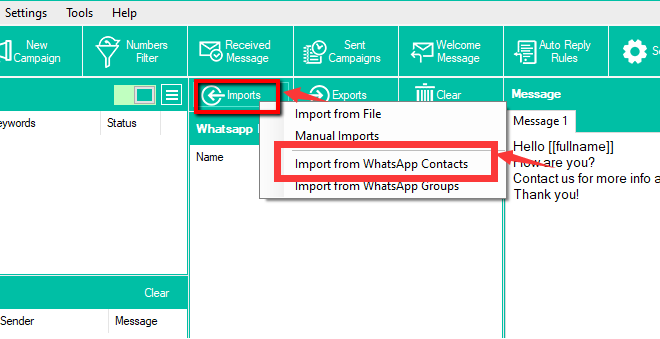
Certains des autres outils que vous pouvez utiliser pour exporter des contacts WhatsApp incluent les suivants :
WSTOOL est l'une des applications que vous pouvez utiliser pour exporter des contacts WhatsApp. Il possède également d'autres fonctionnalités qui vous permettent de travailler facilement avec des discussions de groupe sur votre compte WhatsApp.
Avec l'aide de Whatsapp, les utilisateurs peuvent communiquer librement entre eux sans frais supplémentaires autres qu'une connexion Internet fiable. Whatsapp remplace progressivement les clients de messagerie dans le monde entier en raison des avantages évidents qu'il offre et du fait qu'il fonctionne mieux sur les appareils mobiles que vous avez constamment avec vous. Le problème est que le client Whatsapp par défaut n'active plus l'envoi de SMS en masse ; ainsi, si vous souhaitez utiliser cette fonctionnalité, vous devriez penser à utiliser un outil tiers comme WSTOOL.
Bien que vous puissiez théoriquement envoyer un message identique à plusieurs contacts à la fois avec Whatsapp normal, vous êtes limité à une certaine quantité, et si vous utilisez un appareil mobile, votre appareil peut planter si vous dépassez une certaine quantité. Vous pouvez potentiellement envoyer le même message à un nombre infini de contacts à l'aide de WSTOOL, qui fonctionne comme l'équivalent Whatsapp d'un expéditeur de messages électroniques en masse.
L'une des meilleures solutions de transfert de données WhatsApp pour un usage domestique et commercial est iTransor. Les utilisateurs peuvent facilement exporter des contacts WhatsApp grâce au programme.
De plus, le programme utilitaire sauvegarde les données de WhatsApp. C'est un outil crucial pour les utilisateurs qui ont besoin de transférer leurs données WhatsApp existantes vers un nouveau smartphone tout en changeant d'appareil. Les utilisateurs peuvent déplacer les données WhatsApp d'Android vers l'iPhone et vice versa à l'aide du programme.
Parce que toute la procédure est automatisée, iTransor pour WhatsApp évite les inconvénients de déplacer manuellement les données d'un appareil à un autre. En l'absence de perte de données ou d'erreurs, le programme a un record de réussite à 100%.
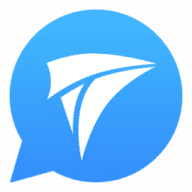
Vous pouvez utiliser Transfert FoneDog WhatsApp pour sauvegarder, restaurer et transférer des données WhatsApp d'un appareil iOS à un autre. Vous pouvez l'utiliser pour transférer facilement des données de WhatsApp via un ordinateur en tant que médiateur.
Outre le transfert de données, il peut être utilisé pour sauvegarder des données WhatsApp, notamment des photos, des messages et des vidéos. De plus, vous pouvez restaurer ces fichiers de sauvegarde sur un autre appareil simplement en connectant votre appareil à un ordinateur et en effectuant quelques clics de souris.
Pour utiliser l'outil pour exporter des contacts WhatsApp et pour transférer des données Whatsapp d'un appareil IOS à un autre, vous pouvez effectuer les étapes suivantes :
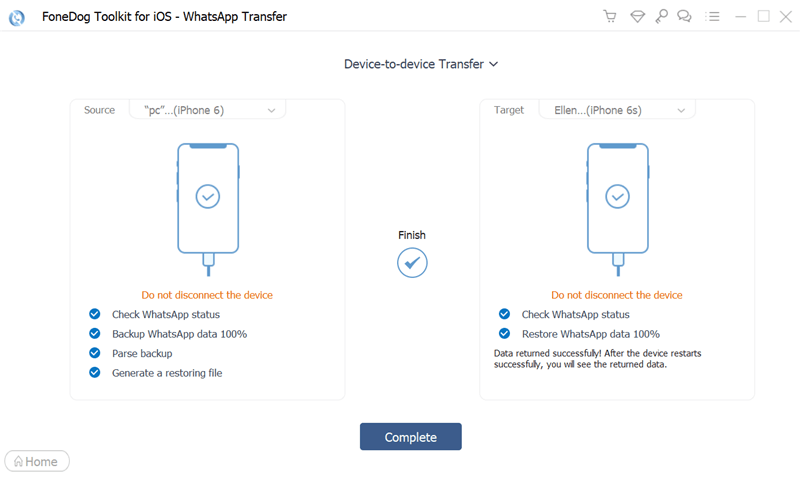
Les gens LIRE AUSSIComment supprimer tous les médias du groupe WhatsApp depuis l'iPhone [2022]Comment lire la sauvegarde WhatsApp à partir de Google Drive sur PC
Ce guide vous a donné les meilleures façons d'exporter des contacts WhatsApp à l'aide d'outils. Le premier outil dont nous avons parlé est WhatBot. Vous pouvez utiliser cet outil sur votre ordinateur pour exporter des contacts depuis votre compte WhatsApp. Les étapes pour l'utiliser sont également données ici. Nous avons également parlé d'autres outils que vous pouvez utiliser tels que WSTOOL et iTransor.
Finally, we talked about transferring data from one WhatsApp account on an iOS device to another iOS device. To do that, you have to use FoneDog WhatsApp Transfer. It’s a great tool to help you back up, restore, and transfer WhatsApp data including images, videos, and chat history. You can grab the tool today at FoneDog.com pour gérer toutes vos données et comptes WhatsApp !
Laisser un commentaire
Commentaire
Transfert WhatsApp
Transférez vos messages WhatsApp rapidement et en toute sécurité.
Essai Gratuit Essai GratuitArticles Populaires
/
INTÉRESSANTTERNE
/
SIMPLEDIFFICILE
Je vous remercie! Voici vos choix:
Excellent
Évaluation: 4.8 / 5 (basé sur 86 notes)